Detaljerede anmeldelser af de bedste 10 DVD Rippere til Mac [2025]
Når du har købt nogle DVD- eller Blu-ray-diske med dine yndlingsfilm, er det et problem, hvordan du afspiller dem på din Mac. I stedet for at købe en DVD-afspiller, hvorfor så ikke bruge en gratis DVD-ripper til Mac til at hjælpe dig? På denne måde kan du rippe disken direkte til alle digitale videoer med kompatible formater. Desuden kan du sikkerhedskopiere dem på din Mac og derefter sælge disken senere. Uanset om du vil finde en højkvalitets, brugervenlig eller helt gratis Mac DVD-ripper, kan du læse denne artikel med dens funktioner, fordele og ulemper.
Vejledningsliste
4Easysoft Mac DVD Ripper – Giver den bedste kvalitet og nem brug MacX DVD Ripper Pro – Håndter alle slags DVD-diske Winx DVD Ripper til Mac – Rip DVD til alle formater efter betalt VLC – Gratis Mac DVD Ripper og afspiller med kompleks betjening MakeMKV – Rip batch af dvd-diske til MKV-videoer på Mac Aimersoft DVD Ripper – Alsidig Mac DVD Ripper med redaktører DVDFab DVD Ripper til Mac – Professionel med avancerede muligheder MacTheRipper – Den enkleste DVD Ripper til alle Mac-versioner Cisdem Video Converter – Mac DVD Ripper til 300+ formater FFmpeg – Kompleks Mac DVD Ripper til at afkode DVD-disk| Hvor mange testede Mac DVD Rippere | 10 gratis og betalte værktøjer |
| Hvilke DVD-typer er testet | Kopibeskyttede dvd'er, købte dvd'er med berømte film, hjemmelavede dvd'er, Disney/Netflix dvd'er |
| Testet Mac OS | Alle macOS-versioner fra gamle Sierra til den nyeste Sequoia |
| Hvilke funktioner fokuserer vi på | Understøttede outputformater, rippehastighed, outputkvalitet, yderligere funktioner |
4Easysoft Mac DVD Ripper – Giver den bedste kvalitet og nem brug
Som en af de bedste Mac DVD-rippere, 4Easysoft DVD Ripper tilbyder professionelle funktioner og funktioner til at forbedre din rippeoplevelse, og du kan rippe et parti DVD/Blu-ray-diske til alle populære formater med høj kvalitet. Desuden giver det yderligere redigeringsværktøjer til at forbedre DVD-kvaliteten, tilføje fantastiske effekter, rotere og trimme klip osv.
100% Sikker
100% Sikker

- Fordele
- Understøtter QuickTime MOV, MP4, MKV, AVI og 600+ formater.
- Juster videoparametrene for at bevare output i høj kvalitet.
- GPU-acceleration til at rippe en batch af diske på få minutter.
- I stand til at trimme, beskære, rotere, tilføje effekter/vandmærker og mere.
- Kan løse alle kopibeskyttede DVD- og Blu-ray-diske på Mac.
- Ulemper
- For simpel grænseflade til at finde de ønskede funktioner.
MacX DVD Ripper Pro – Håndter alle slags DVD-diske
Når du har kopibeskyttede diske, er MacX DVD Ripper Pro også et godt valg for dig. Ligesom 4Easysoft understøtter den også alle DVD-typer og alle outputformater, selv for forskellige enheder. Desuden giver denne Mac DVD-ripper lav og høj kvalitet, som du kan vælge imellem med forskellige rippetider.

- Fordele
- Upload den rippede DVD direkte til YouTube, Facebook osv.
- 3 nemme trin til at rippe DVD-diske med en intuitiv guide.
- Det koster normalt kun 15 minutter at rippe en lang film.
- Kan også sikkerhedskopiere DVD til computer/mobil med høj kvalitet.
- Ulemper
- Har ingen indbyggede videoredigeringsfunktioner.
- Går altid ned med uventede problemer.
Winx DVD Ripper til Mac – Rip DVD til alle formater efter betalt
I modsætning til navnet på denne DVD-ripper giver den også en Mac-version til macOS 10.6 og nyere. Det understøtter ripping af dvd'er til alle formater og endda forudindlæste profiler, inklusive iPhone, iPad, Samsung, Sony, tablets, spillekonsoller og mere. Du kan også bruge denne Mac DVD-ripper til at kopiere DVD'er i MPEG2-format uden omkodning og kodning, hvilket vil bevare den originale høje kvalitet.
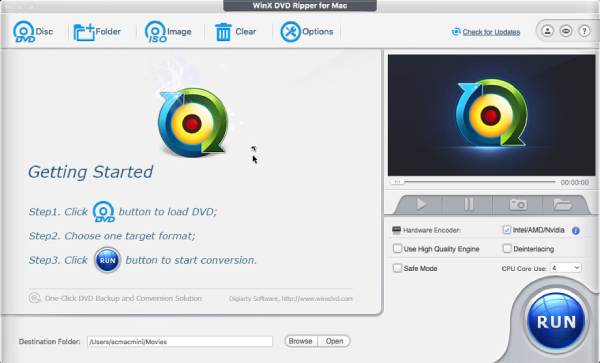
- Fordele
- Se forhåndsvisning og tag skærmbilleder af de rippede DVD-videoer.
- I stand til at vælge de ønskede titler og kapitler til at rippe.
- Tilføj eksterne undertekster på forskellige sprog til DVD'er.
- Ulemper
- Har ingen gratis prøveversion til Mac-brugere.
- Det kan tage dig lang tid at rippe en lang DVD-film.
- Understøtter ikke Blu-ray-diske.
VLC – Gratis Mac DVD Ripper og afspiller med kompleks betjening
Hvad angår VLC Media Player, er det også en berømt video- og DVD/Blu-ray-afspiller og DVD-ripper på Mac/Windows. Du kan afspille de rippede dvd'er direkte og tjekke effekterne på VLC. Denne gratis DVD-ripper til Mac giver også hardwareacceleration for at holde en hurtig rippehastighed. Men det er ikke professionelt, så kvaliteten kan ikke justeres gennem billedhastighed, indkodning og samplingsfrekvens. Desuden kan du støde på nogle problemer, såsom at rippe video, men ingen lyd, lyd ude af sync osv.

- Fordele
- Open-source DVD-ripper til Mac til brug gratis.
- I stand til at installere alle codecs til at rippe DVD'er til forskellige anvendelser.
- Understøtte mange fantastiske redigeringsfunktioner for at tilføje effekter.
- Ulemper
- Kan ikke håndtere kopibeskyttede DVD-diske.
- Giv kun flere populære formater, såsom MP4, AVI og ASF.
- Angiv ingen avancerede indstillinger for at justere kvaliteten af dvd'er.
MakeMKV – Rip batch af dvd-diske til MKV-videoer på Mac
MakeMKV er en alsidig DVD-ripper og videokonverter/editor på Windows/Mac/Linux. Du kan nemt bruge dens funktionelle funktioner til at vælge de ønskede DVD-kapitler til at rippe. Det tilbyder en gratis version i betafasen til at rippe DVD'er til MKV samtidig med at den originale kvalitet af alt indhold bevares. Denne gratis DVD-ripper til Mac understøtter dog kun eksport til MKV-format uden avancerede indstillinger, hvilket ikke er kompatibelt med alle platforme.

- Fordele
- Open source-software med stærk fællesskabsstøtte.
- Helt gratis at bruge med en enkel og intuitiv grænseflade.
- Behold den originale kvalitet af DVD-video- og lydfiler.
- Ulemper
- Rip kun DVD til MKV-format på Mac.
- Giv ingen yderligere redigeringsfunktioner eller avancerede indstillinger.
Aimersoft DVD Ripper – Alsidig Mac DVD Ripper med redaktører
Aimersoft DVD Ripper til Mac er et kraftfuldt værktøj, der ikke kun ripper DVD'er til forskellige formater, men også tilbyder mange redigeringsfunktioner. Det er utroligt, at denne Mac DVD-ripper kan rippe DVD til alle populære videoformater og også udtrække lydsporene separat til MP3/WMA/FLAC. Du kan også bruge den til at komprimere DVD-videoer, tilføje effekter og mere. Udover det er den kendt for sin hurtige rippehastighed med hardwareaccelerationsteknologien.
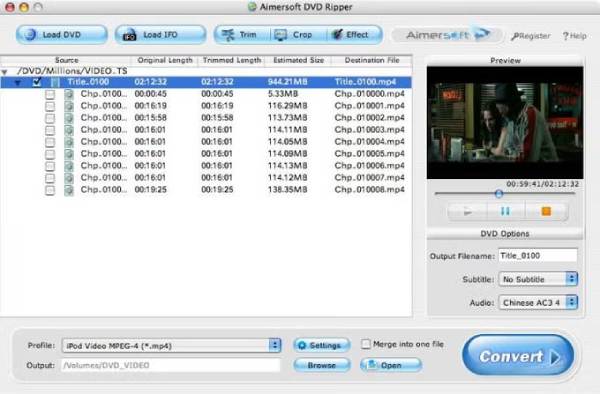
- Fordele
- Rip DVD'er til alle video-/lydformater, såsom MP4/MP3/MKV.
- Omkode DVD-videoer til mange enheder med forudindstillede indstillinger.
- Rip kopibeskyttet DVD-disk med områdekodebegrænsning.
- Giv grundlæggende redigeringsværktøjer til at beskære, trimme og tilføje effekter.
- Ulemper
- Understøtter ikke ripping af DVD-diske til ISO-filer.
- Der er kvalitetstab under DVD-ripping på Mac.
DVDFab DVD Ripper til Mac – Professionel med avancerede muligheder
DVDFab DVD Ripper til Mac er et professionelt værktøj, der tilbyder avancerede DVD-ripping-funktioner, såsom at rippe kopibeskyttede DVD-diske af enhver type. Den understøtter en lang række formater og bærbare enheder, og den giver også brugere omfattende tilpasningsmuligheder til videooutput. Denne kopibeskyttede DVD-ripper til Mac er ideel til brugere, der ønsker at kontrollere hele rippingsprocessen og resultaterne. Det eneste du skal overveje er den dyre pris.
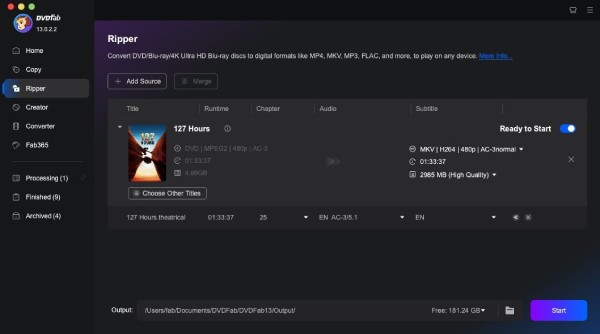
- Fordele
- Avancerede DVD-rippe- og kopieringsfunktioner.
- Tilpas outputindstillinger for at holde høj kvalitet.
- Rip gamle DVD'er beskyttet af CSS, Sony DADC osv.
- Indbygget editor til at tilføje effekter og opskalere opløsning.
- Ulemper
- Relativ høj pris med $84.99/levetid.
- DVD-diskens behandlingshastighed er ikke god.
MacTheRipper – Den enkleste DVD Ripper til alle Mac-versioner
MacTheRipper er en DVD-ripper, der er designet specifikt til alle Mac-versioner, inklusive Sequoia, Sonoma, Ventura osv. Den er kendt for sin enkelhed og brugervenlighed, hvilket giver en ligetil løsning til at udtrække video- og lydindhold af høj kvalitet fra DVD'er. Når du bruger denne Mac DVD-ripper til sikkerhedskopiere DVD-indhold, kan du fjerne regionskoden og indstille en ny, som du vil.
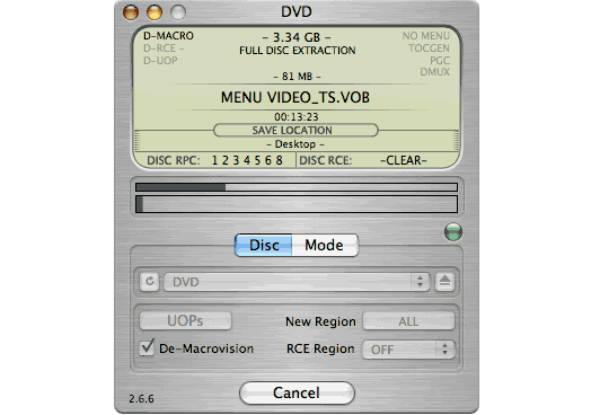
- Fordele
- Enkel og brugervenlig grænseflade med kun ripperfunktion.
- Effektiv til at rippe DVD-indhold til harddisken.
- I stand til at omgå regionskodebegrænsningen for DVD-diske.
- Giv forskellige versioner til alle gamle og nyeste macOS.
- Ulemper
- Giver grundlæggende ripping og indstillinger med begrænsede funktioner.
- Ikke helt gratis at bruge til det nye macOS.
- Opdater ikke regelmæssigt, hvilket nogle gange forårsager nedbrudsproblemer.
Cisdem Video Converter – Mac DVD Ripper til 300+ formater
Cisdem Video Converter er et brugervenligt værktøj til Mac-brugere til at konvertere videoer og rippe DVD-diske. Det understøtter en lang række videoformater og tilbyder yderligere funktioner som videoredigering, download af onlinevideoer og oprettelse af GIF'er. Denne omfattende Mac DVD-ripper er kendt for sin højhastighedskonvertering og evne til at opretholde fremragende videokvalitet, hvilket gør den til en fantastisk alt-i-én-løsning til multimedieopgaver.
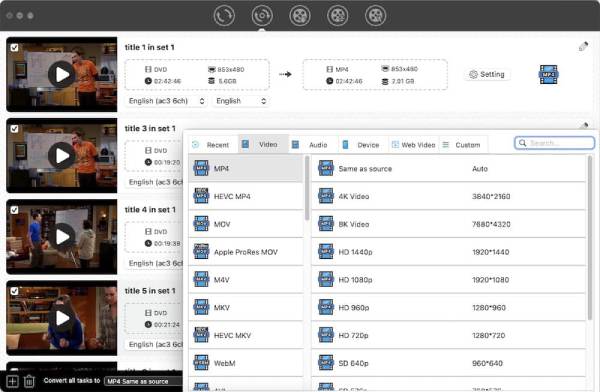
- Fordele
- Understøtter 300+ video-/lydformater og bærbare enheder.
- Kraftige redigeringsfunktioner og downloadfunktioner.
- I stand til hurtigt at rippe et parti DVD-filer på Mac.
- Ulemper
- Kan ikke rippe og sikkerhedskopiere nogle gamle DVD-diske.
- Understøtter ikke ripping af Blu-ray-diske.
FFmpeg – Kompleks Mac DVD Ripper til at afkode DVD-disk
FFmpeg er en open source, men kompleks multimedieramme, der kan afkode, kode og omkode alle slags filer, inklusive DVD, Blu-ray, video, lyd, dokumenter osv. Men det kan kun hjælpe dig med at rippe hjemmelavede DVD'er på Mac uden beskyttelsesfjerner. Denne Mac DVD-ripper bruger kommandolinjen til at styre DVD-ripping-behandlingsopgaverne, hvilket også er fleksibelt og vanskeligt.
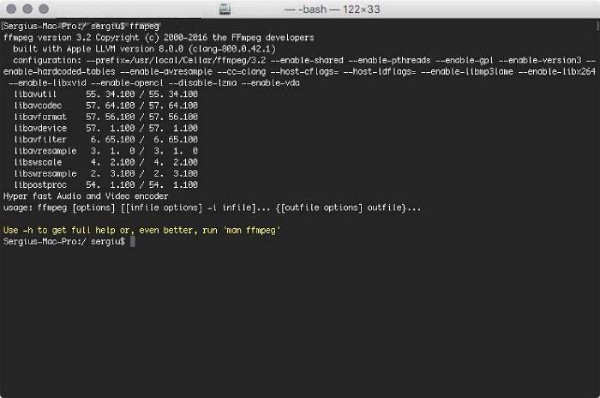
- Fordele
- Alle slags formater understøttes af denne DVD-ripper til Mac.
- Indstil flere indstillinger frit, såsom undertekst, videostørrelse, kvalitet osv.
- I stand til at installere mange plugins for at opfylde alle dine krav.
- Ulemper
- Kommandolinje er virkelig kompleks for ikke-tekniske brugere.
- Manglen på en grafisk brugergrænseflade (GUI) kan afskrække begyndere.
- Kan ikke fjerne beskyttelsen fra DVD-diske direkte.
Konklusion
Efter at have lært de bedste 10 DVD-rippere til Mac, kan du vælge det ønskede værktøj til at downloade. Uanset om du vil rippe DVD til nogle ualmindelige formater eller beholde den originale kvalitet, kan du finde den, der passer til dig. 4Easysoft Mac DVD Ripper er den mest anbefalede Mac DVD-ripper til at opfylde mange af dine krav. Det kan hjælpe dig med at rippe DVD'er/Blu-rays til 300+ formater med tilpassede indstillinger og forudindstillede menuer. Under den detaljerede test er dens rippehastighed og -kvalitet også fremragende blandt de ovennævnte Mac DVD-rippere. Hvad venter du på? Prøv lige nu.
100% Sikker
100% Sikker


